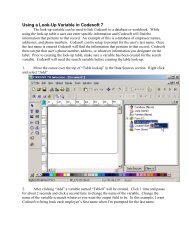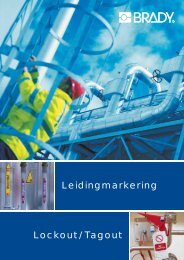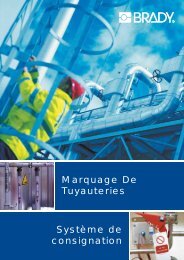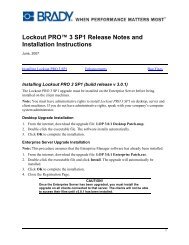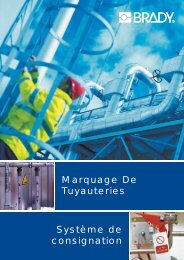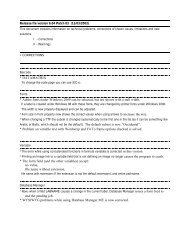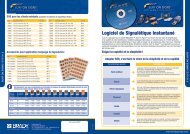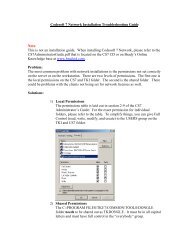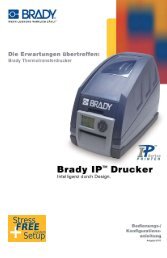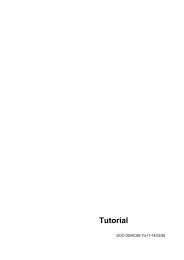Crear documentos - Notes/Domino Release Notes
Crear documentos - Notes/Domino Release Notes
Crear documentos - Notes/Domino Release Notes
Create successful ePaper yourself
Turn your PDF publications into a flip-book with our unique Google optimized e-Paper software.
Para cambiar la escala de un objeto1. Seleccione el objeto u objetos a los que desee cambiar la escala.2. Seleccione Escala desde el menú Objeto.3. Siga alguna de estas opciones en el menú en cascada que aparece:• Seleccione uno de los porcentajes de escala designados. La escala delobjeto se cambia hasta obtener el porcentaje deseado.• Seleccione Personalizar. Aparece el cuadro de diálogo Escala.4. Seleccione una de las opciones de escala diseñadas o introduzca un factor deescala en la opción Personalizar.5. Haga clic en Aceptar. La escala del objeto se realiza de acuerdo con esto.Consejo Además del proceso que se indica a continuación, también puede recortarobjetos mediante el cuadro de diálogo de propiedades del objeto.Seleccione Propiedades del menú Objeto o haga clic en la barra deherramientas Objeto. Utilice las opciones Altura y Anchura de la pestañaGeneral.Posición de ObjetosPuede especificar las coordenadas de ubicación de un objeto, la posición de unobjeto mediante su ratón o teclado, o ajustar objetos a la cuadrícula de sudocumento. Siga los pasos que se explican a continuación para la posición deobjetos.Nota:Puede posicionar objetos en cualquier parte incluso fuera de los contornosdel documento. Los objetos que se encuentren fuera de estos contornos setruncan o segmentan durante la impresión.Para posicionar un objeto mediante su ratón o teclado1. Seleccione el objeto que desee cambiar.Posición de Objetos 6-3